Επιδιόρθωση: Το Echo Dot δεν συνδέεται με WiFi, δεν εμφανίζει Internet
μικροαντικείμενα / / March 23, 2022
Ένας αυξανόμενος αριθμός έξυπνων ηχείων εμφανίζεται στην αγορά, δίνοντας στους καταναλωτές περισσότερες επιλογές. Με τον Αμαζόνιο Echo Dot Τέταρτη γενιά, οι χρήστες μπορούν να ακούν μουσική, να ολοκληρώνουν εργασίες και πολλά άλλα λέγοντας μόνο μια λέξη.
Επιπλέον, το Amazon Echo Dot's Fourth Generation έχει εξαιρετική ποιότητα ήχου, είναι προσβάσιμο και είναι προσιτό, καθιστώντας το το καλύτερο μικρό έξυπνο ηχείο στην αγορά. Ένας από τους βασικούς λόγους για τους οποίους το Amazon Echo Dot είναι το καλύτερο είναι η ποιότητα του ήχου του, η οποία μπορεί να είναι καθοριστικός παράγοντας κατά την αγορά ενός.
Ωστόσο, υπάρχει ένα πρόβλημα που παρουσιάζεται με το Echo Dot καθώς δεν συνδέεται σε WiFi ή δεν εμφανίζει Internet. Επομένως, εάν δεν ξέρετε πώς να διορθώσετε αυτό το ζήτημα, φροντίστε να ακολουθήσετε αυτόν τον οδηγό μέχρι το τέλος. Αυτός ο οδηγός παρέχει όλες τις απαραίτητες διορθώσεις που θα σας βοηθήσουν να λύσετε το πρόβλημα εάν το Echo Dot δεν συνδέεται σε WiFi ή δεν εμφανίζει Internet.

Περιεχόμενα σελίδας
-
Πώς να διορθώσετε το Echo Dot που δεν συνδέεται με WiFi, δεν εμφανίζει Internet
- Επιδιόρθωση 1: Επανεκκινήστε τη συσκευή σας
- Διόρθωση 2: Ελέγξτε την ταχύτητα Διαδικτύου
- Επιδιόρθωση 3: Κύκλος ισχύος του δρομολογητή σας
- Διόρθωση 4: Ελέγξτε τον κωδικό πρόσβασης WiFi
- Διόρθωση 5: Βεβαιωθείτε ότι η διαδρομή είναι καθαρή
- Διόρθωση 6: Επαναφέρετε το Alexa Echo Dot
- Διόρθωση 7: Επικοινωνήστε με την ομάδα υποστήριξης
Πώς να διορθώσετε το Echo Dot που δεν συνδέεται με WiFi, δεν εμφανίζει Internet
Λοιπόν, ορίστε μια λύση που μπορείτε να χρησιμοποιήσετε για να επιλύσετε εάν το Echo Dot δεν συνδέεται στο WiFi ή δεν εμφανίζει σφάλμα Διαδικτύου. Επομένως, εάν αντιμετωπίζετε το ίδιο σφάλμα, φροντίστε να εκτελέσετε κάθε μέθοδο που συζητήσαμε εδώ.
Επιδιόρθωση 1: Επανεκκινήστε τη συσκευή σας
Όταν επιλέγετε την επιλογή επανεκκίνησης στο Echo Dot, λέτε ή αναγκάζετε το λειτουργικό σας σύστημα να επανεκκινήσει. Ωστόσο, μπορείτε απλά να απενεργοποιήσετε ή να αποσυνδέσετε τη συσκευή με δυνατότητα Echo ή Alexa, στη συνέχεια να την ενεργοποιήσετε ξανά και να συνδεθείτε ξανά στο WiFi.
Επιπλέον, μια φυσική επανεκκίνηση μιας συσκευής με δυνατότητα Alexa θα επιλύσει μερικές φορές το πρόβλημα. Επιπλέον, πολλοί χρήστες ανέφεραν προηγουμένως ότι αυτό τους βοήθησε να επιλύσουν αυτό το είδος ζητήματος. Επομένως, πρέπει να το δοκιμάσετε και να ελέγξετε αν βοηθάει ή όχι.
Διόρθωση 2: Ελέγξτε την ταχύτητα Διαδικτύου

Μπορεί το Echo Dot να μην συνδέεται σε WiFi ή να μην εμφανίζει Internet λόγω κακής ή κακής σύνδεσης στο Διαδίκτυο. Επομένως, πρέπει να βεβαιωθείτε ότι το Διαδίκτυό σας λειτουργεί σωστά. Ωστόσο, μπορείτε απλά να τοποθετήσετε το δείκτη του ποντικιού στο Δοκιμαστής ταχύτητας Ookla ιστοσελίδα και δοκιμάστε την ταχύτητα συνδεσιμότητας σας.
Εν τω μεταξύ, αν διαπιστώσετε ότι η ταχύτητα δεν είναι καλή, μην ανησυχείτε. μπορείτε να δοκιμάσετε να ανακυκλώσετε τον δρομολογητή σας, όπως αναφέρεται σε αυτόν τον οδηγό.
Διαφημίσεις
Επιδιόρθωση 3: Κύκλος ισχύος του δρομολογητή σας
Υπάρχουν μερικοί λόγοι για τους οποίους η ενεργοποίηση των δρομολογητών WiFi ή των συστημάτων πλέγματος είναι καλή ιδέα κάθε τόσο. Ωστόσο, η ενεργοποίηση του δρομολογητή/μόντεμ σας ενημερώνει το υλικολογισμικό σας. Μπορεί επίσης να βελτιώσει την ταχύτητα των συνδέσεών σας στο Διαδίκτυο, να αφαιρέσει ανεπιθύμητες συσκευές από το δίκτυό σας και ίσως να σταματήσει την ανεπιθύμητη πρόσβαση στο δίκτυο WiFi σας.
Επομένως, πρέπει να δοκιμάσετε να ενεργοποιήσετε τον δρομολογητή/μόντεμ σας σε περίπτωση που παρατηρήσετε ότι η σύνδεσή σας WiFi λειτουργεί σωστά. Έτσι, για να το κάνετε αυτό, μπορείτε απλά να αποσυνδέσετε όλα τα καλώδια από το δρομολογητή σας αφού απενεργοποιήσετε το κουμπί λειτουργίας. Μετά από αυτό, περιμένετε 10 λεπτά και συνδέστε όλα τα καλώδια.
Στη συνέχεια, ενεργοποιήστε το κουμπί λειτουργίας. Τώρα, ελέγξτε ξανά την ταχύτητα σύνδεσης. Ωστόσο, εάν εξακολουθείτε να λαμβάνετε σφάλμα κακής σύνδεσης, δοκιμάστε να επικοινωνήσετε με τον ISP σας και να τους ζητήσετε να το διορθώσουν.
Διαφημίσεις
Διόρθωση 4: Ελέγξτε τον κωδικό πρόσβασης WiFi
Ελέγξατε αν έχετε εισαγάγει σωστά τον κωδικό πρόσβασης WiFi ή όχι; Λοιπόν, υπάρχουν πιθανότητες να έχετε αλλάξει πρόσφατα τον κωδικό πρόσβασης WiFi και τώρα να εισάγετε λάθος κωδικό, λόγω του οποίου λαμβάνετε αυτό το σφάλμα.
Επομένως, σας συμβουλεύουμε να διασταυρώσετε τον κωδικό πρόσβασής σας στο WiFi και να βεβαιωθείτε ότι τον έχετε εισαγάγει σωστά. Μετά από αυτό, θα δείτε ότι το Echo Dot επιλύεται αυτόματα καθώς δεν συνδέεται σε WiFi ή δεν εμφανίζει πρόβλημα Internet.
Διόρθωση 5: Βεβαιωθείτε ότι η διαδρομή είναι καθαρή
Μερικές φορές ένα σκληρό αντικείμενο μεταξύ της διαδρομής του δρομολογητή WiFi και του Echo Dot μπορεί επίσης να οφείλεται σε αυτό το σφάλμα. Επομένως, πρέπει να βεβαιωθείτε ότι δεν υπάρχει σκληρό αντικείμενο μεταξύ της διαδρομής του δρομολογητή WiFi και του Echo Dot και ελέγξτε εάν το πρόβλημα επιλύεται ή όχι.
Διόρθωση 6: Επαναφέρετε το Alexa Echo Dot
Λοιπόν, δοκιμάσατε όλες τις επιδιορθώσεις αλλά εξακολουθείτε να έχετε το Echo Dot καθώς δεν συνδέεται σε WiFi ή δεν εμφανίζει πρόβλημα Διαδικτύου. Στη συνέχεια, υπάρχουν πιθανότητες να λαμβάνετε αυτό το είδος σφάλματος λόγω κάποιου ζητήματος συμβατότητας λογισμικού. Επομένως, σας συμβουλεύουμε να επαναφέρετε το Alexa Echo Dot και μετά να ελέγξετε ξανά εάν τώρα η συσκευή σας έχει αρχίσει να λειτουργεί σωστά ή όχι. Λοιπόν, εδώ είναι οι οδηγίες που θα σας βοηθήσουν:
- Πρώτα απ 'όλα, εκκίνηση Alexa Εφαρμογή και κάντε κλικ στο συσκευές εικονίδιο που βρίσκεται στην κάτω δεξιά γωνία.
- Τώρα, κάντε κλικ στο Echo & Alexa στην καρτέλα Συσκευές και επιλέξτε τη συσκευή σας από τη λίστα.
-
Στη συνέχεια, στην επόμενη οθόνη, κάντε κλικ στο Εργοστασιακή επανεκκίνηση κουμπί.
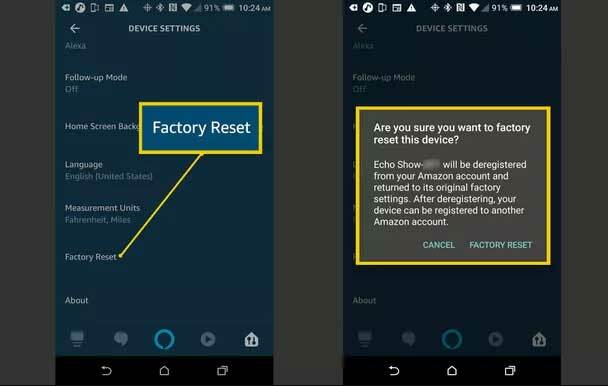
Διόρθωση 7: Επικοινωνήστε με την ομάδα υποστήριξης
Αν και η εξυπηρέτηση πελατών αλλάζει από τον έναν καταναλωτή στον άλλο, θα είστε στο σωστό δρόμο αρκεί να ακολουθείτε τα πρότυπά μας. Επομένως, εάν τίποτα δεν σας βοηθά, φροντίστε να το κάνετε επικοινωνήστε με την ομάδα υποστήριξης και ζητήστε τους να λύσουν το πρόβλημα. Ωστόσο, ανάλογα με το πώς εξηγείτε το ζήτημα, ενδέχεται να λάβετε απάντηση από τους υπαλλήλους εντός λίγων εργάσιμων ημερών.
Διαβάστε επίσης: Πώς να διορθώσετε το σφάλμα Amazon Echo 7-3-0-0-1
Έτσι, αυτό είναι όλο για το πώς να διορθώσετε το Echo Dot καθώς δεν συνδέεται σε WiFi ή δεν εμφανίζει Internet. Ελπίζουμε ότι αυτός ο οδηγός σας βοήθησε. Αλλά, σε περίπτωση που χρειάζεστε περισσότερες πληροφορίες σχετικά με το Echo Dot, σχολιάστε παρακάτω.


![Πώς να εγκαταστήσετε ROM ROM στο Nomu S30 [Firmware Flash File]](/f/22d225fe926cde28b9fef63a47eb5e22.jpg?width=288&height=384)
